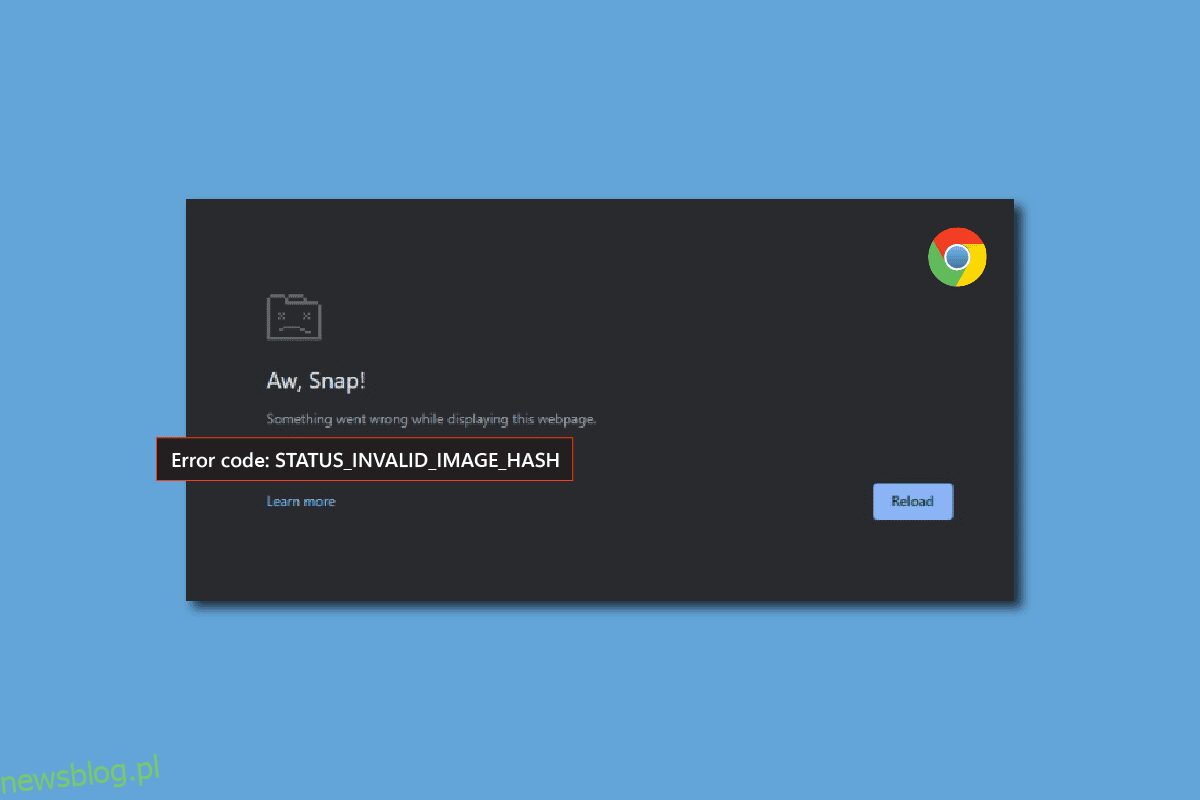Google Chrome jest bardzo łatwy w użyciu i możesz uzyskać dzięki temu wszystkie możliwe informacje. Chrome może ładować strony internetowe, otwierać wiele kart i aplikacji z dużą szybkością, a co ważne, zapewnia również bezpieczeństwo dzięki wbudowanej ochronie przed złośliwym oprogramowaniem i phishingiem. Nie ma wątpliwości, że Google Chrome jest jednym z najlepszych wyborów dla wielu użytkowników, jest używany jako podstawowa przeglądarka do pracy i użytku osobistego. Jest to niezawodna i stabilna przeglądarka, ale zdarzają się sytuacje, w których utkniesz z pewnymi błędami Status Google Chrome Nieprawidłowy skrót obrazu jest jednym z pojawiających się błędów. Ten błąd można również zobaczyć w Microsoft Edge. W dzisiejszym przewodniku omówimy, jak naprawić problem z kodem błędu status_invalid_image_hash.
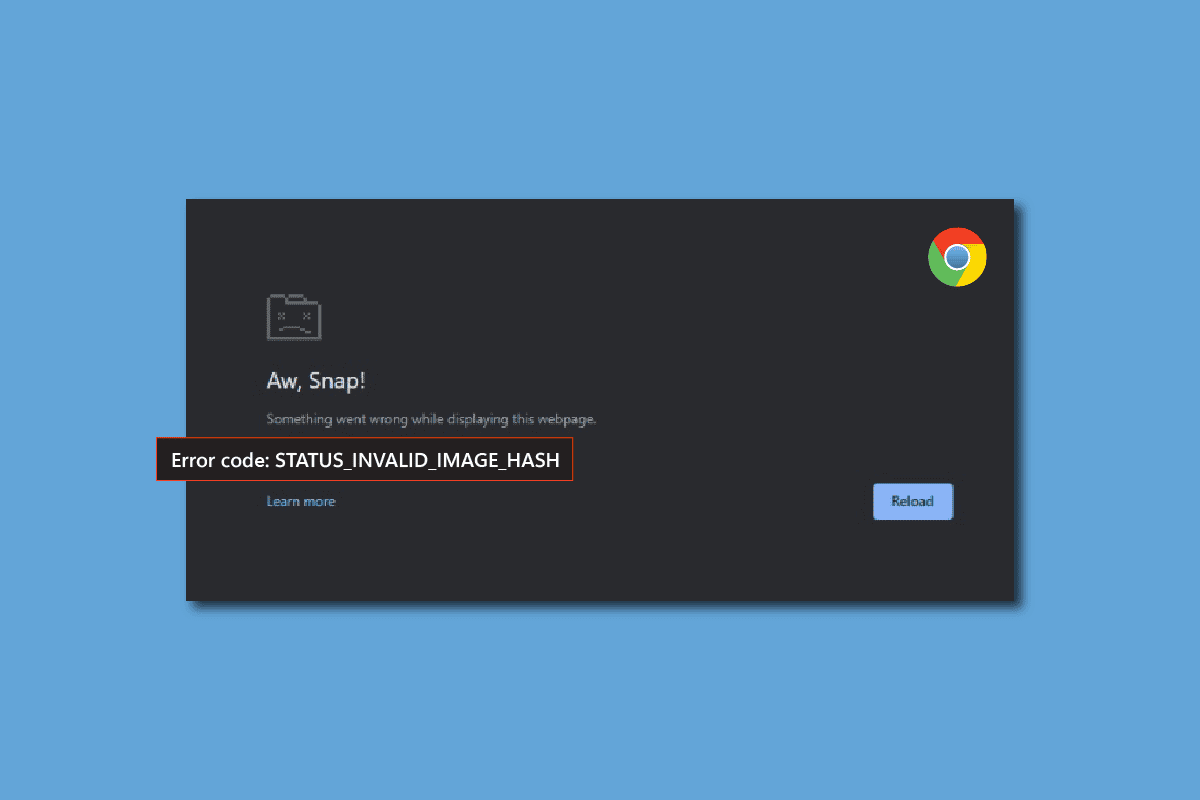
Spis treści:
Jak naprawić błąd nieprawidłowego skrótu obrazu Google Chrome
Wielu użytkowników zgłosiło ten problem na Google Chrome. Wspomnieli, że błąd pojawia się, gdy próbują otworzyć nową stronę internetową. Wydaje się to bardzo irytujące dla użytkowników, gdy odkrywają, że nie mogą załadować żadnych stron internetowych za pośrednictwem przeglądarki Chrome. Oto kilka metod, których możesz użyć, aby naprawić ten błąd:
Metoda 1: Zmodyfikuj ustawienia zgodności z Chrome
Pierwszą rzeczą, którą możesz zrobić, aby naprawić kod błędu status_invalid_image_hash, jest zmiana ustawień zgodności Chrome i Edge i sprawdzenie, czy to rozwiąże problem. Wykonaj poniższe czynności, aby włączyć tryb zgodności:
1. Wybierz Właściwości, klikając prawym przyciskiem myszy ikonę Google Chrome na pulpicie.
2. Następnie wybierz kartę Zgodność.
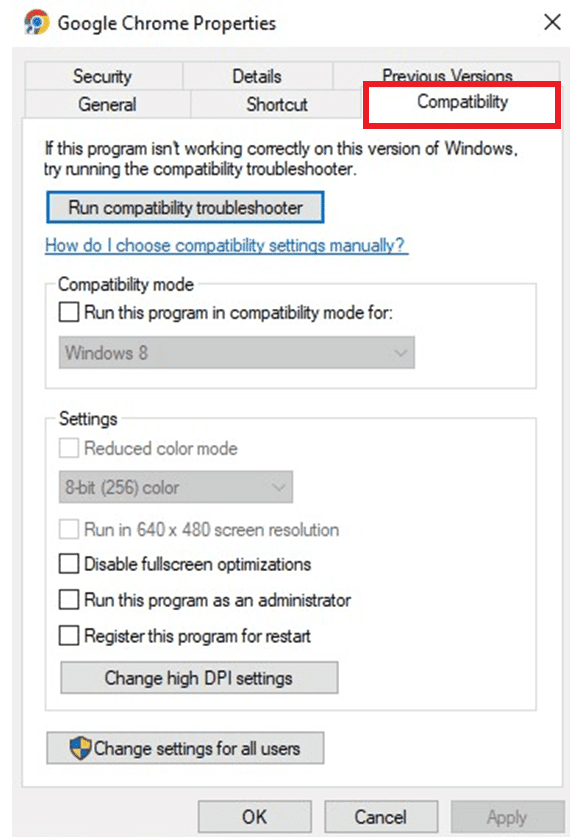
3. Aktywuj opcję Uruchom ten program w trybie zgodności z: poprzez zaznaczenie pola.
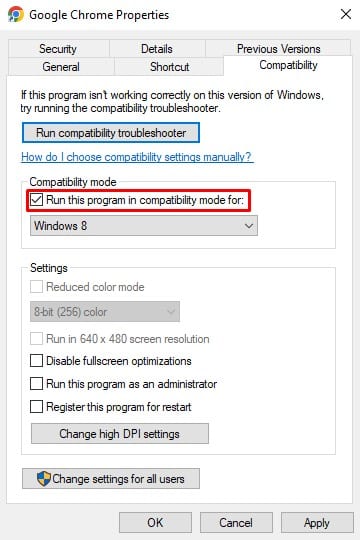
4. Możesz wybrać system Windows 7, 8 lub 10 z rozwijanego menu, a następnie potwierdzić swój wybór.
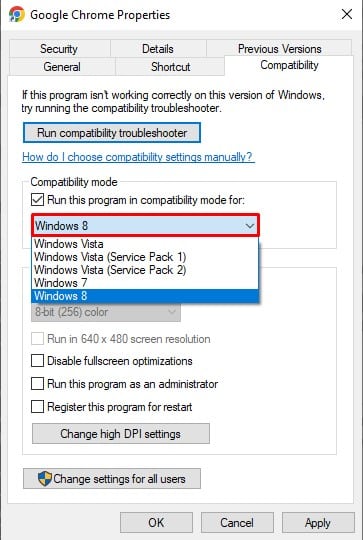
5. Kliknij Zmień ustawienia dla wszystkich użytkowników. Teraz kliknij OK i Zastosuj zmiany.
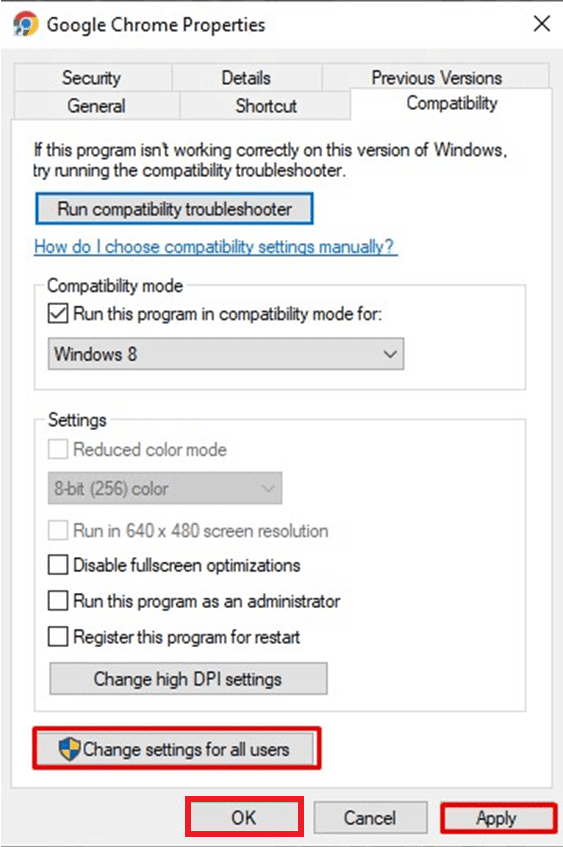
6. Następnie zamknij przeglądarkę i ponownie uruchom Google Chrome.
Metoda 2: Wyczyść pamięć podręczną i pliki cookie
Wszystkie pliki tymczasowe, które są przechowywane w Twojej przeglądarce jako pamięć podręczna i pliki cookie, mogą powodować błąd nieprawidłowego skrótu obrazu stanu przeglądarki Google Chrome. To może być przyczyną problemu, wyczyszczenie pamięci podręcznej powinno natychmiast to naprawić. Wykonaj czynności wymienione poniżej, aby wyczyścić pamięć podręczną w przeglądarce Chrome i naprawić błąd nieprawidłowego mieszania obrazu w statusie Google Chrome. Aby to zrobić, przeczytaj nasz przewodnik na temat czyszczenia pamięci podręcznej i plików cookie.
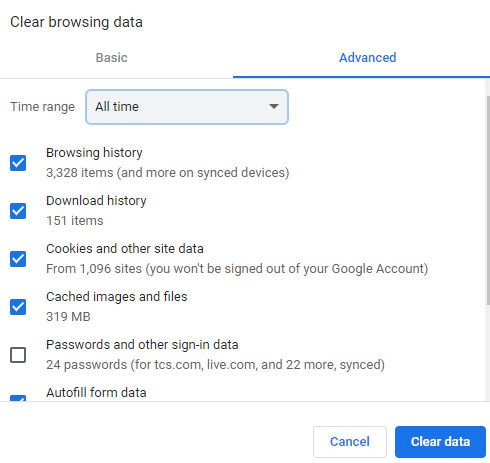
Metoda 3: Wyłącz rozszerzenia
Być może ten błąd występuje w wyniku działania niektórych rozszerzeń przeglądarki. Możesz wyłączyć niektóre lub wszystkie rozszerzenia, aby sprawdzić, czy to pomoże rozwiązać problem. Możesz poeksperymentować, aby określić, które rozszerzenie jest źródłem problemu. Wykonaj poniższe czynności, aby wyłączyć rozszerzenia:
1. Kliknij ikonę Więcej w przeglądarce Chrome.
2. Wybierz Więcej narzędzi i przejdź do Rozszerzenia.
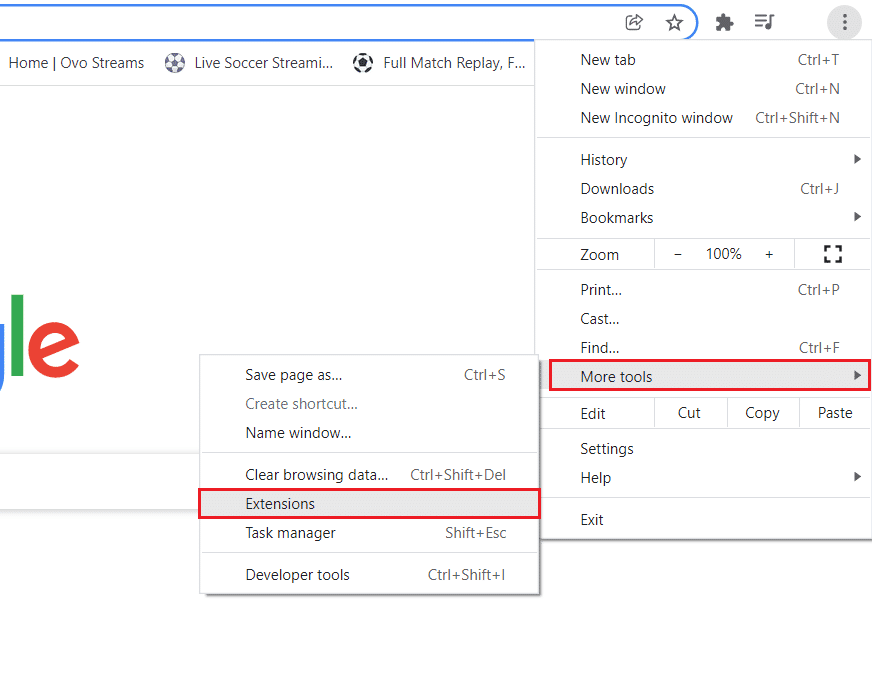
3. Następnie możesz wyłączyć rozszerzenia.

4. Zamknij przeglądarkę i uruchom ją ponownie, aby sprawdzić, czy błąd nadal występuje.
Metoda 4: Dodaj polecenie no-sandbox
Możesz użyć polecenia no-sandbox, aby wyłączyć piaskownicę Chrome, co może być przyczyną zakłócania płynnego działania przeglądarki. Wykonaj czynności wymienione poniżej, aby naprawić błąd mieszania nieprawidłowego obrazu Google Chrome.
1. Kliknij prawym przyciskiem myszy ikonę Chrome na pulpicie i wybierz Właściwości.
2. Wybierz kartę Skrót.
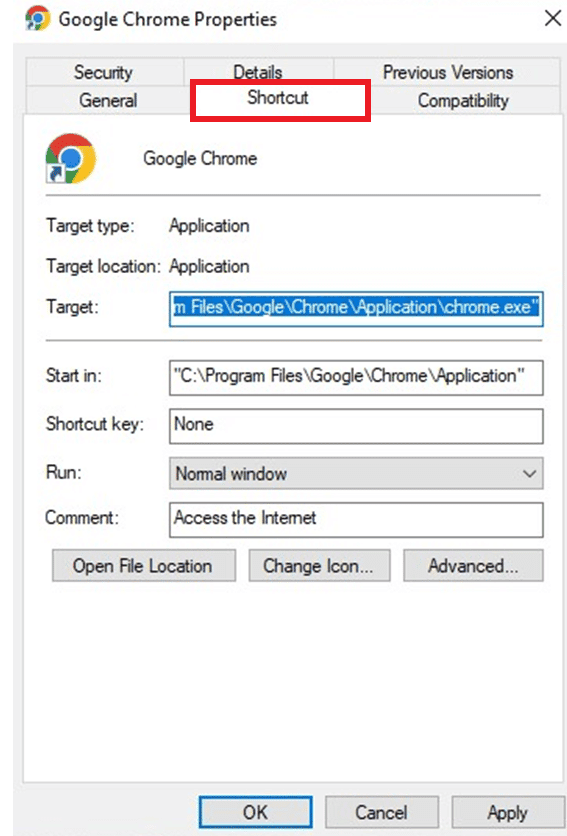
3. Przejdź na koniec łącza ścieżki w polu Cel i dodaj –no-sandbox.
Uwaga: Pamiętaj, aby umieścić spację między pierwszym łącznikiem polecenia a częścią ścieżki.exe.
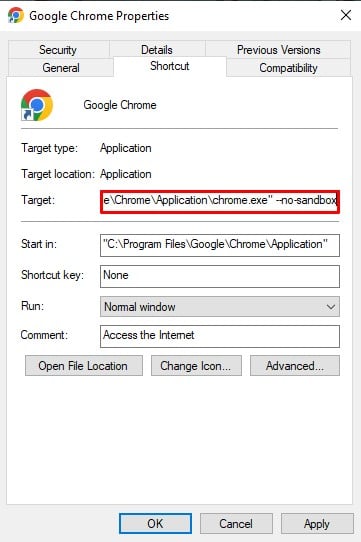
4. Zapisz zmiany klikając Ok i Zastosuj i zamknij okno Właściwości.
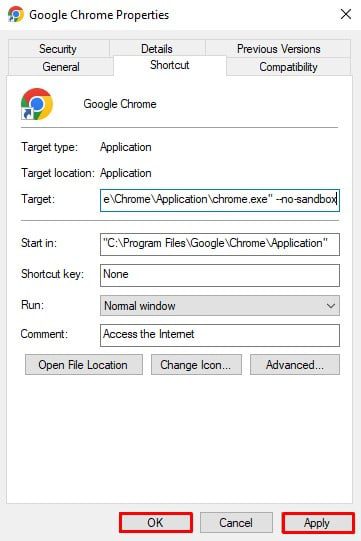
5. Teraz ponownie uruchomiłeś przeglądarkę Chrome i sprawdź, czy błąd nadal występuje.
Metoda 5: Dodaj klucz rejestru za pomocą wiersza polecenia
Chociaż klucz można dodać za pomocą Edytora rejestru, ale jest to o wiele lepsze i łatwiejsze w wierszu polecenia niż w Edytorze rejestru. Chociaż upewnij się, że Google Chrome nie działa w tle. Wykonaj poniższe czynności, aby dodać klucz rejestru w Google Chrome i naprawić nieprawidłowy błąd bezpieczeństwa obrazu pliku wykonywalnego:
1. Wpisz wiersz polecenia w pasku wyszukiwania systemu Windows.
2. Wybierz opcję Uruchom jako administrator.
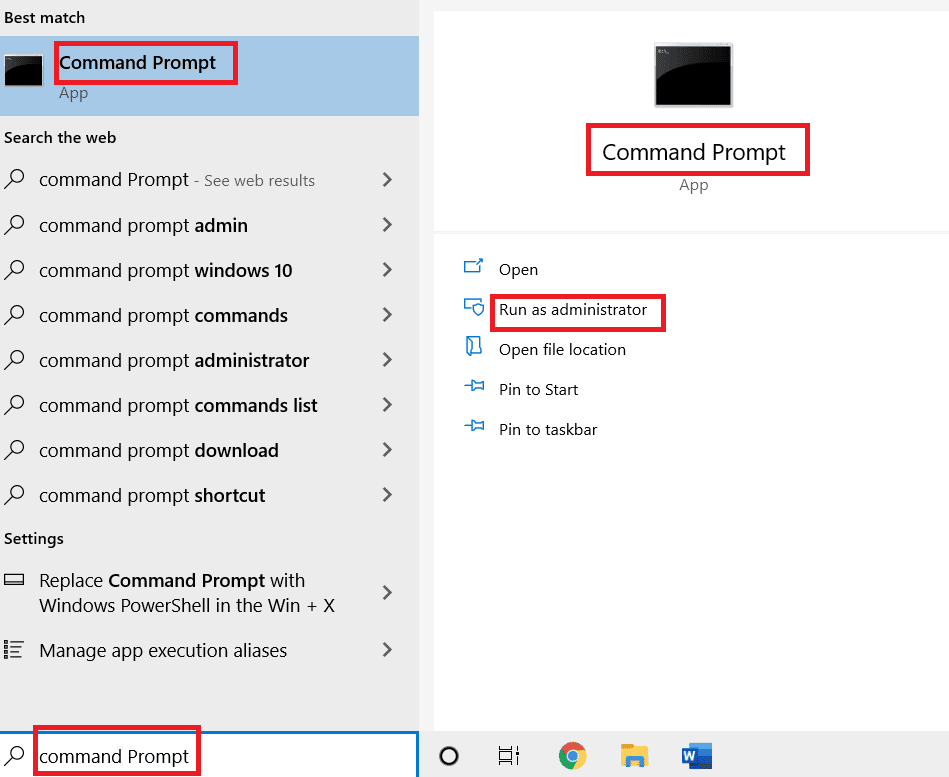
4. Wpisz następujące polecenie i naciśnij klawisz Enter .
REG ADD “HKLMSoftwarePoliciesGoogleChrome” /v RendererCodeIntegrityEnabled /t REG_DWORD /d 0
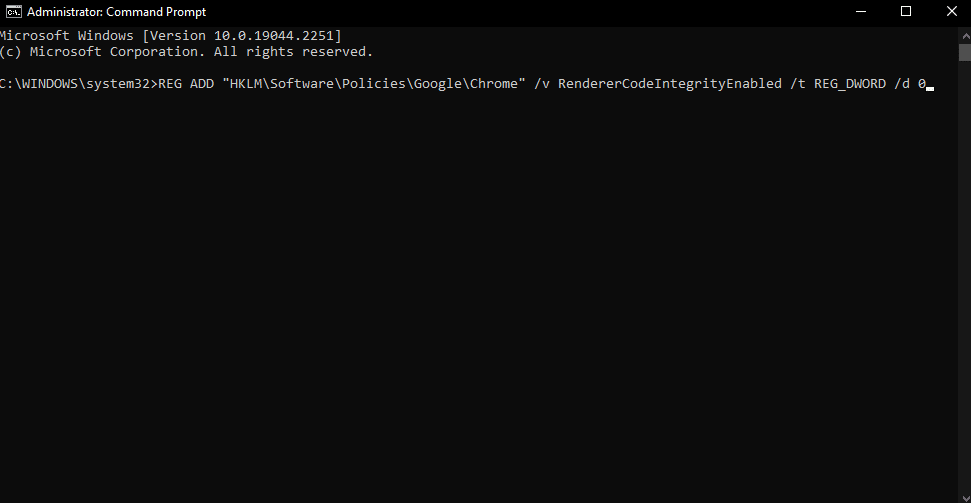
5. Po zakończeniu procesu zamknij wiersz polecenia i uruchom Google Chrome i potwierdź, czy to naprawi błąd, czy nie.
Metoda 6: Zaktualizuj zasady komputera
Może się zdarzyć, że przyczyną błędu mogą być przestarzałe zasady dotyczące komputera. Wykonaj poniższe czynności, aby zaktualizować i naprawić nieprawidłowy błąd bezpieczeństwa obrazu pliku wykonywalnego:
1. Uruchom Wiersz polecenia jako administrator.
2. Tutaj wpisz polecenie gupdate /force i naciśnij klawisz Enter.
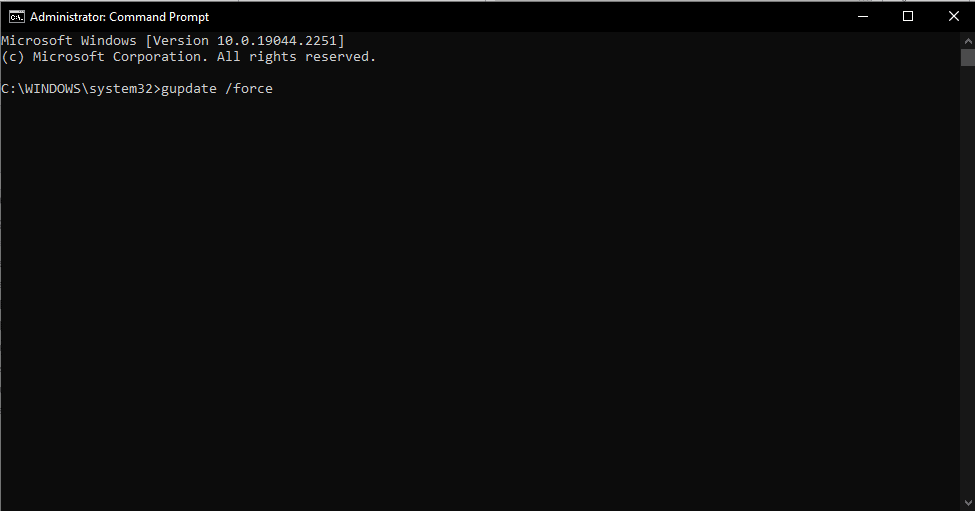
Spowoduje to zaktualizowanie zasad dotyczących komputera. Możesz ponownie uruchomić komputer i sprawdzić, czy błąd został rozwiązany, jeśli nie, przejdź do następnej metody.
Metoda 7: Ponownie aktywuj wszystkie usługi firmy Microsoft
Jeśli powyższa metoda nie zadziałała, możesz wypróbować tę poprawkę, która może pomóc w ładowaniu stron internetowych w Google Chrome. Postępuj zgodnie z instrukcjami, aby wykonać tę naprawę problemu z kodem błędu status_invalid_image_hash.
1. Naciśnij klawisz Windows, wpisz Konfiguracja systemu, a następnie kliknij Otwórz.
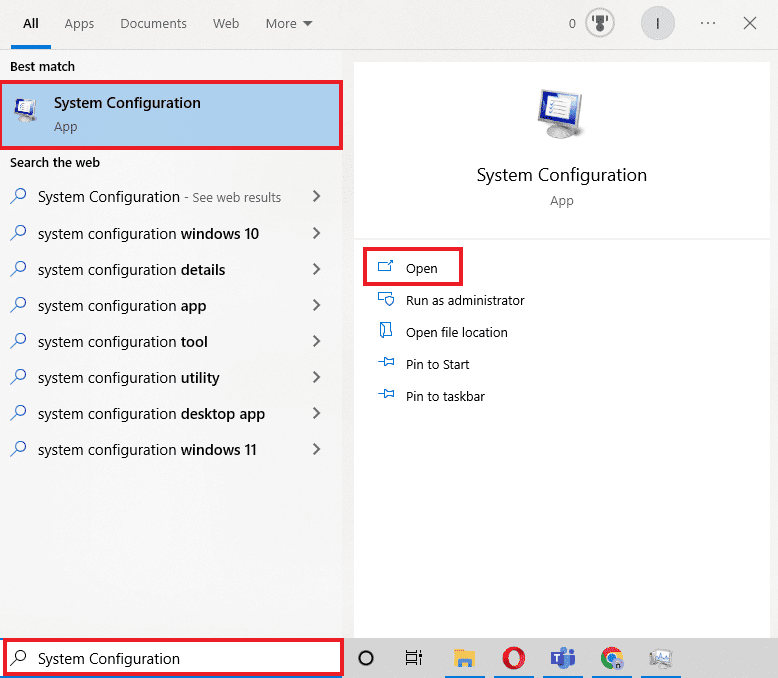
2. W świeżo otwartych oknach wybierz zakładkę Usługi i zaznacz pole wyboru Ukryj wszystkie usługi Microsoft.
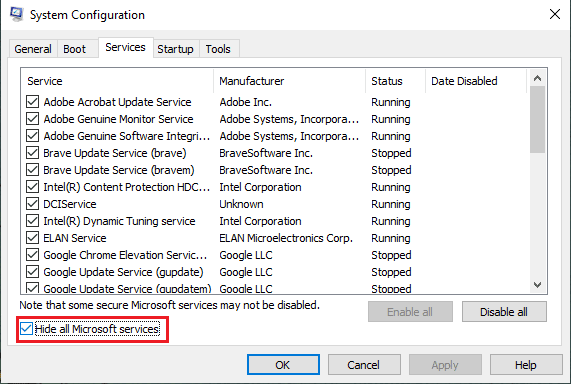
3. Aby dezaktywować wszystkie usługi firmy Microsoft, wybierz teraz opcję Wyłącz wszystkie.
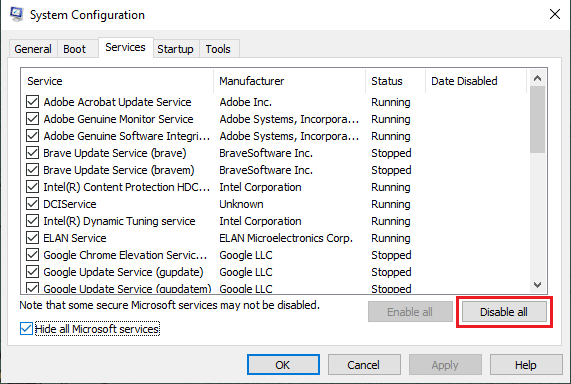
4. Po zakończeniu kliknij OK i Zastosuj.
5. Wreszcie, uruchom ponownie komputer.
Po ponownym uruchomieniu systemu musisz wykonać te same kroki powyżej i ponownie włączyć wszystkie usługi.
Metoda 8: Zaktualizuj sterowniki
Nieaktualne sterowniki mogą być również przyczyną błędu nieprawidłowego skrótu obrazu stanu Google Chrome. Zwłaszcza jeśli sterowniki są podłączone do określonej aplikacji. Dlatego musisz upewnić się, że wszystkie urządzenia są zaktualizowane o odpowiednie sterowniki. Oto nasz przewodnik dotyczący aktualizacji sterownika urządzenia w systemie Windows 10.
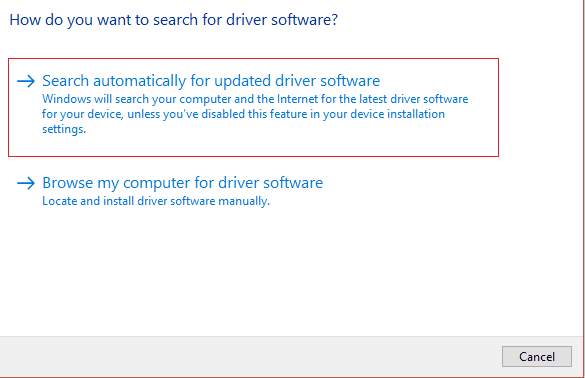
Metoda 9: Tymczasowo wyłącz program antywirusowy (jeśli dotyczy)
Kiedy na twoim komputerze jest program antywirusowy, blokuje on określoną aplikację, co prowadzi do wielu błędów. Jednym z takich błędów jest nieprawidłowy skrót obrazu Google Chrome. W takich sytuacjach należy upewnić się, że aplikacja, którą próbujesz uruchomić, nie jest blokowana przez żaden program antywirusowy. Możesz tymczasowo wyłączyć oprogramowanie antywirusowe. Oto nasz przewodnik na temat tymczasowego wyłączania programu antywirusowego w systemie Windows 10.

Często zadawane pytania (FAQ)
Q1. Co to jest integralność kodu programu renderującego?
Odp. Google dodał funkcję integralności kodu renderującego do Chrome 78 specjalnie dla systemu Windows 10, aby powstrzymać niepodpisany kod przed przejęciem operacji renderowania stron Chrome. Ogólnie rzecz biorąc, zostało to stworzone, aby uniemożliwić większości wirusów zmianę sposobu ładowania stron Chrome.
Q2. Co powoduje błąd przyciągania Chrome Aw?
Odp. Twojemu urządzeniu mogło zabraknąć pamięci i nie może załadować strony, jednocześnie uruchamiając aplikacje. Zwolnij pamięć: zamknij wszystkie karty z wyjątkiem tej, na której jest wyświetlany komunikat o błędzie. Zamknij wszystkie inne uruchomione aplikacje i wstrzymaj pobieranie plików lub aplikacje.
Q3. Jakie są różne sposoby naprawienia nieprawidłowego skrótu obrazu?
Odp. Istnieje wiele metod, za pomocą których można naprawić ten błąd, wszystkie są wymienione powyżej. Możesz przejrzeć artykuł, który mamy nadzieję, że te poprawki pomogą Ci rozwiązać problem z kodem błędu Google Chrome status_invalid_image_hash.
***
Większość ludzi używa przeglądarki Google Chrome jako podstawowej przeglądarki. Jest bardzo łatwy w zarządzaniu dla wszystkich do pracy, a także do użytku osobistego. Ale jak wiemy nic nie jest doskonałe na tym świecie. To samo dotyczy przeglądarki Google Chrome. Czasami możesz napotkać pewne błędy. Staraliśmy się udostępnić niektóre z najłatwiejszych i najskuteczniejszych metod naprawy błędu nieprawidłowego skrótu obrazu stanu Google Chrome.